

Büyütme ve yoğunluk gibi ayarları değiştirebilir ve kopyalayabilirsiniz.
 Not
NotYazdırma ayarı ekranı veya Fotoğraf kopyalama (Photo copy) ayar öğesi ayrıntıları için bkz. Fotoğrafları Kopyalama.
Yazdırma ayarı ekranının nasıl görüntüleneceği kopyalama menüsüne göre değişir.
Standart kopyalama (Standard copy)'da:
Kopyalama bekletme ekranında sağ İşlev (Function) düğmesine bastığınızda aşağıdaki ekran görüntülenir.
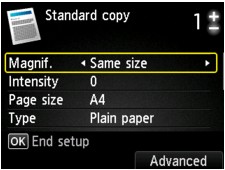
Kenarlıksız kopyala (Borderless copy) veya Çerçeve sil kopyala (Frame erase copy) seçeneğinde:
Kopyalama işleminden önce aşağıdaki ekran görüntülenir.
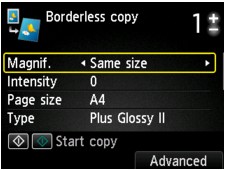
Aşağıdaki ayar öğelerini belirleyebilirsiniz.

 düğmesini kullanarak ayar öğesini değiştirin ve
düğmesini kullanarak ayar öğesini değiştirin ve 
 düğmesini kullanarak da ayarı değiştirin.
düğmesini kullanarak da ayarı değiştirin.
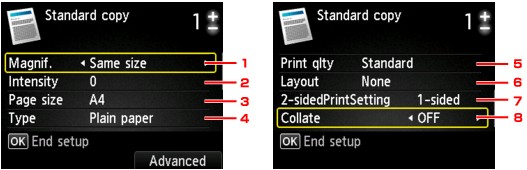
 Not
NotKopyala menüsüne bağlı olarak bazı ayar öğeleri seçilemez. Bu bölümde, Standart kopyalama (Standard copy) öğesindeki ayar öğeleri açıklanmaktadır.
Seçilemeyen ayar öğesi soluk görünür.
Fotoğraf kopyalama (Photo copy) ayar öğesi ayrıntıları için bkz. Fotoğrafları Kopyalama.
Bazı ayarlar başka ayar öğesinin veya kopyala menüsünün ayarıyla bir arada belirlenemez. Bir arada belirlenemeyen ayar seçilirse, LCD'de Hata ayrntlr (Error details) görüntülenir. Bu durumda, mesajı onaylamak için sol İşlev (Function) düğmesine basın ve ardından ayarı değiştirin.
Sayfa boyutu, ortam türü gibi ayarlar, makine kapatılsa da saklanır.
Belirtilen ayarla birlikte kullanılamayan kopyalama menüsünde kopyalama işlemi başladığında, LCD’de Belirtilen işlev geçerli ayarlarla kullanılamaz. (The specified function is not available with current settings.) mesajı görüntülenir. Ekrandaki yönergeleri izleyerek ayarı değiştirin.
Büyütme (Magnif.) (Büyütme)
Büyütme/küçültme yöntemini belirler.
Yoğunluk (Intensity)
Yoğunluğu belirleyin. Otomtk (Auto) seçeneği belirlendiğinde, yoğunluk, plaka camının üzerinde yüklü bulunan orijinallere göre otomatik olarak ayarlanır. Kopyalama bekletme ekranında Otomtk (Auto) görüntülenir.
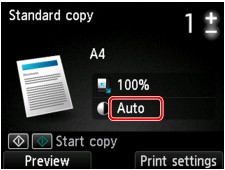
 Not
NotOtomtk (Auto) seçili olduğu zaman, orijinal belgeyi plaka camına yerleştirin.
Syf byut (Page size)
Yüklenen kağıdın sayfa boyutunu seçin.
Tür (Type) (Ortam türü)
Yüklenen kağıdın ortam türünü seçin.
Baskı klts (Print qlty) (Baskı kalitesi)
Baskı kalitesini orijinale göre ayarlayın.
 Önemli
ÖnemliTür (Type) öğesi Düz kağıt (Plain paper) olarak ayarlıyken Hızlı (Fast) seçeneğini kullandığınızda elde ettiğiniz kalite beklediğiniz kadar iyi olmazsa, Baskı klts (Print qlty) için Standart (Standard) veya Yüksek (High) seçeneğini belirleyin ve tekrar kopyalamayı deneyin.
Gri tonlamalı kopyalama yapmak istiyorsanız Baskı klts (Print qlty) için Yüksek (High) seçeneğini belirleyin. Gri tonlamada renkler siyah ve beyaz yerine grinin çeşitli tonları halinde oluşturulur.
Düzen (Layout)
Düzeni seçin.
2 tr. Yzdrm Ayr. (2-sidedPrintSetting)
İki taraflı kopyalama yapılıp yapılmayacağını seçin.
Harmanla (Collate)
Çok sayfalı bir orijinal belgenin birden çok kopyası yapılırken sıralı çıktılar alıp almayacağınızı seçin.
Sayfa başına dön |